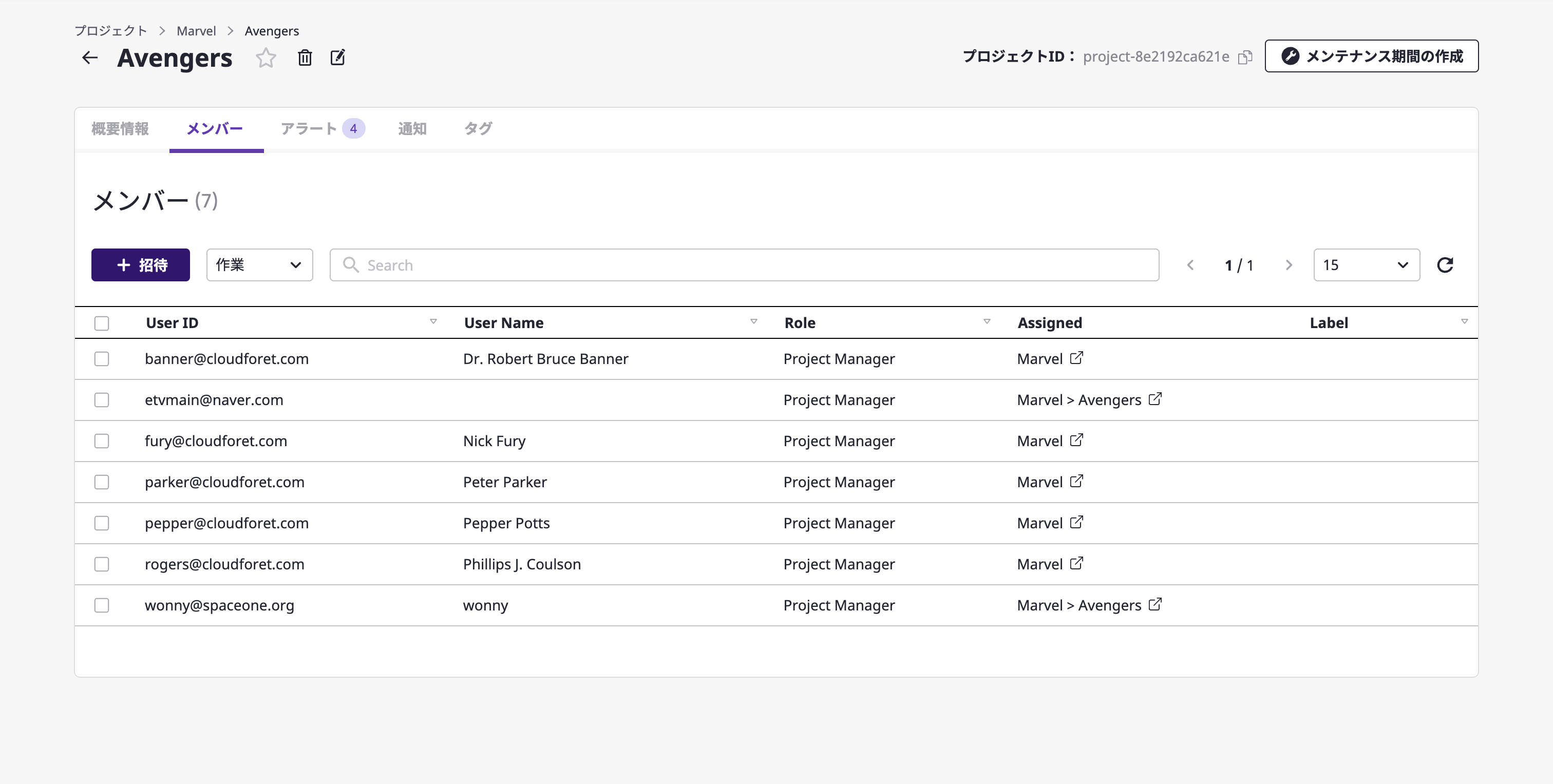これは、このセクションの複数ページの印刷可能なビューです。 印刷するには、ここをクリックしてください.
プロジェクト
クラウドフォレのプロジェクトページでプロジェクトグループとプロジェクトを作成すると、メンバーを招待できます。
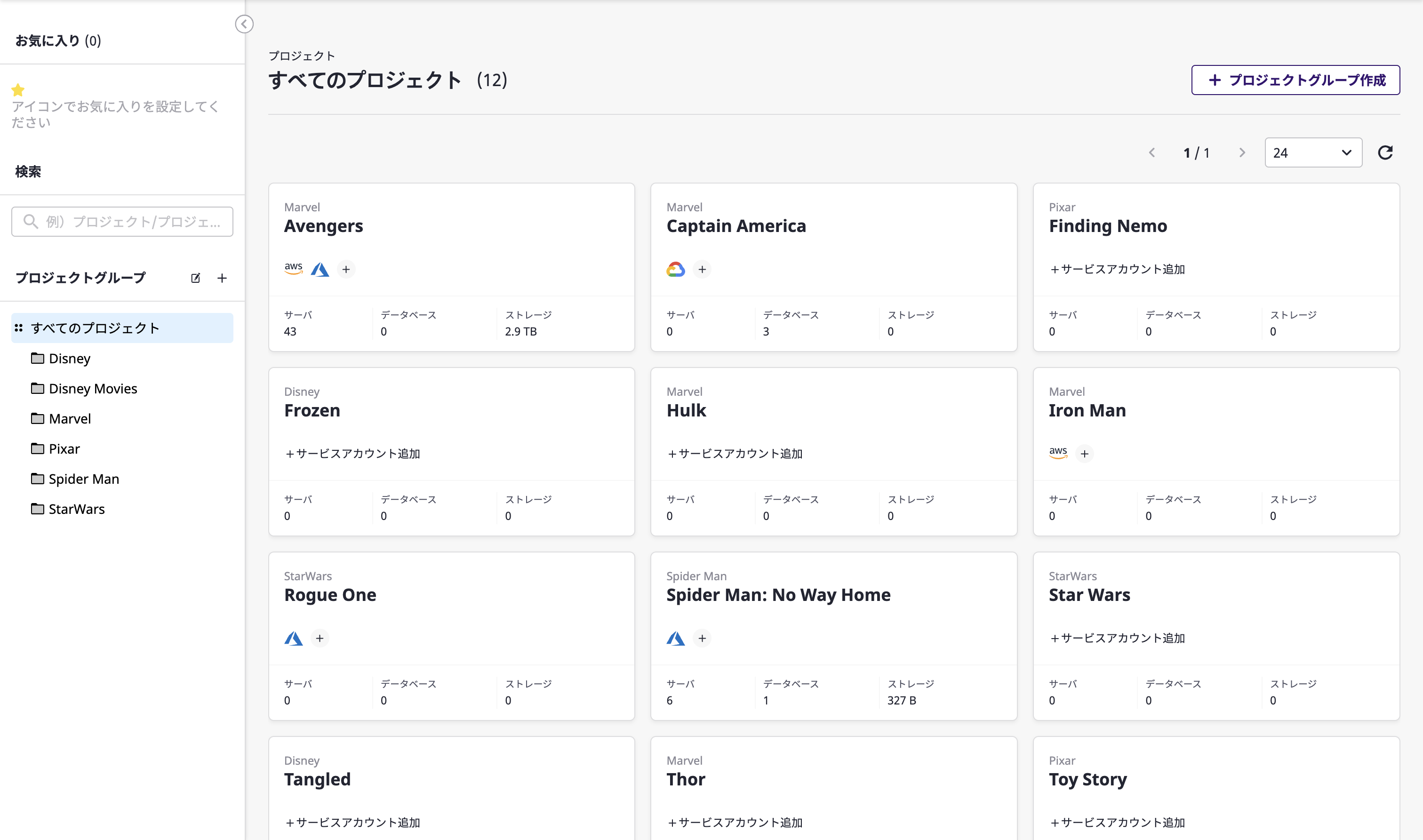
- 1: プロジェクトグループ
- 2: プロジェクト
- 3: メンバー
1 - プロジェクトグループ
プロジェクトグループの下位には、プロジェクトとプロジェクトグループが属すことができ、このツリー構造を利用して組織の規模と構造に適したプロジェクト階層構造を設計して管理することができます。
プロジェクトグループを作成する
最上位プロジェクトグループを作成する
(1) [プロジェクト]ページの左にある[プロジェクトグル―プ]リストで、[すべてのプロジェクト]を選択します。
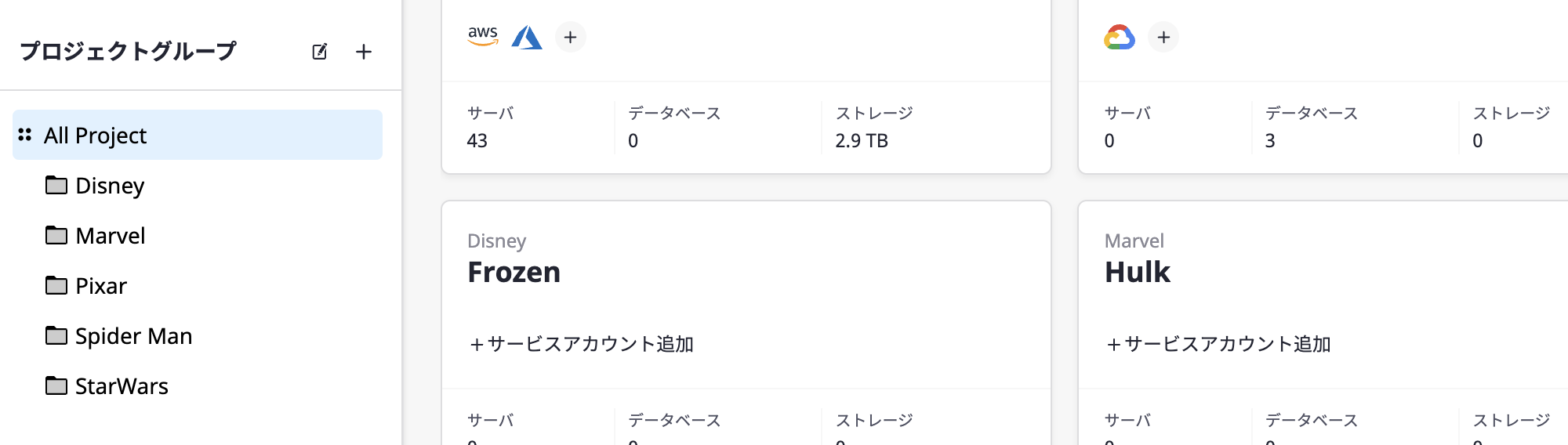
(2) 右側にある[プロジェクトグループ作成]ボタンをクリックします。
[プロジェクトグループ作成]ボタンが表示されない場合
管理者ロール(Role)を持つユーザーのうち、プロジェクトページに対して修正権限を持つユーザーのみが最上位プロジェクトグループを作成・修正・削除できます。
最上位にプロジェクトグループを作成できるロール(Role)が付与されていないユーザーには、当該ボタンは表示されません。
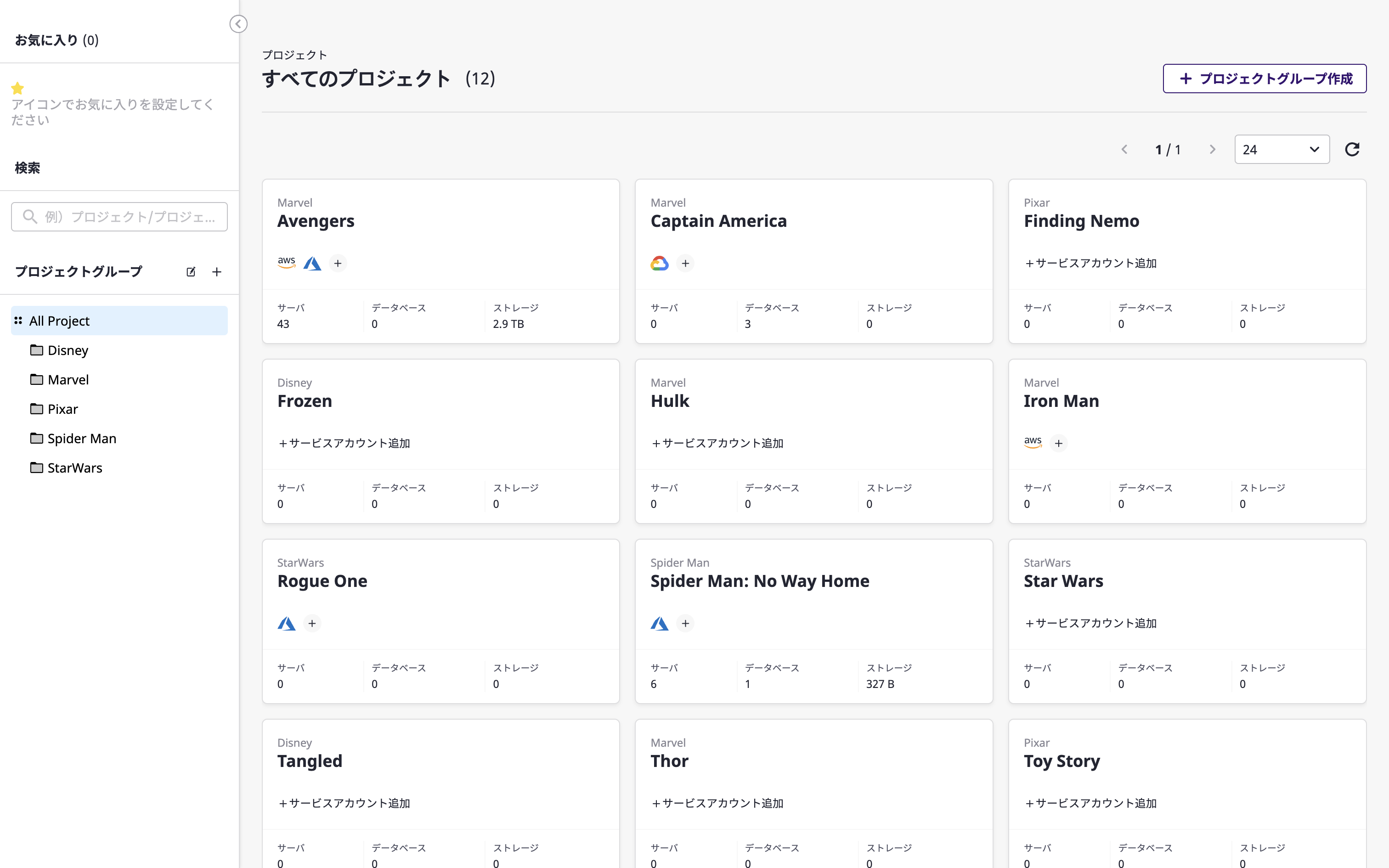
(3) [プロジェクトグループ作成]モダールウィンドウで希望する名前を入力して[確認]ボタンをクリックすると、プロジェクトグループ作成が完了します。
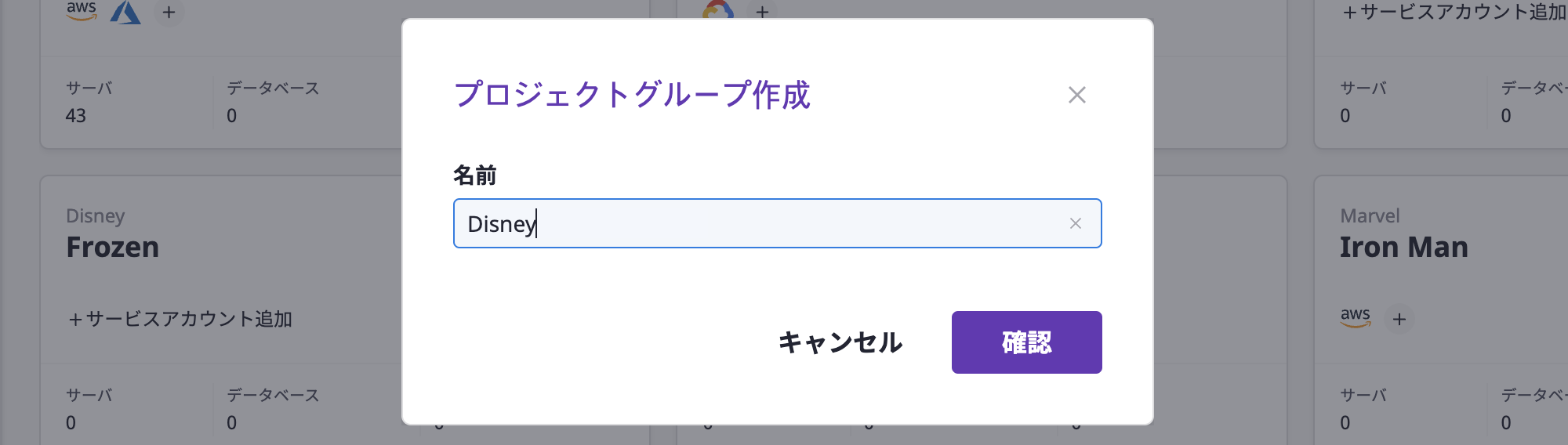
下位プロジェクトグループを作成する
特定のプロジェクトグループの下位に別のプロジェクトグループを作成する場合は、以下の段階を踏みます。
(1) 左にある[プロジェクトグループ]リストで、下位プロジェクトグループを作成したいプロジェクトグループにマウスポインタを当てて、右に表示される[+]ボタンをクリックします。
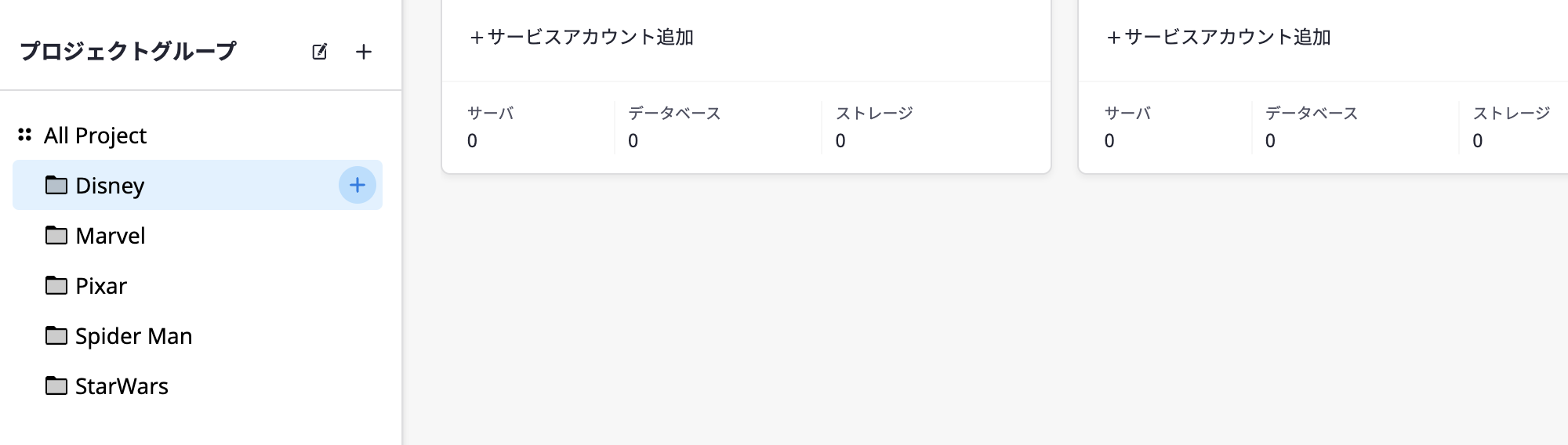
[+]ボタンが無効化状態の場合
当該プロジェクトグループのメンバーとして招待されていない場合や、当該グループを作成できる権限がない場合は、このボタンは無効化状態です。
管理者にプロジェクトグループメンバーとして招待、またはロール(Role)変更をリクエストしてください。
(2) [プロジェクトグループ作成]モダールウィンドウでグループ名を作成後に[確認]ボタンをクリックして、プロジェクトグループを作成します。
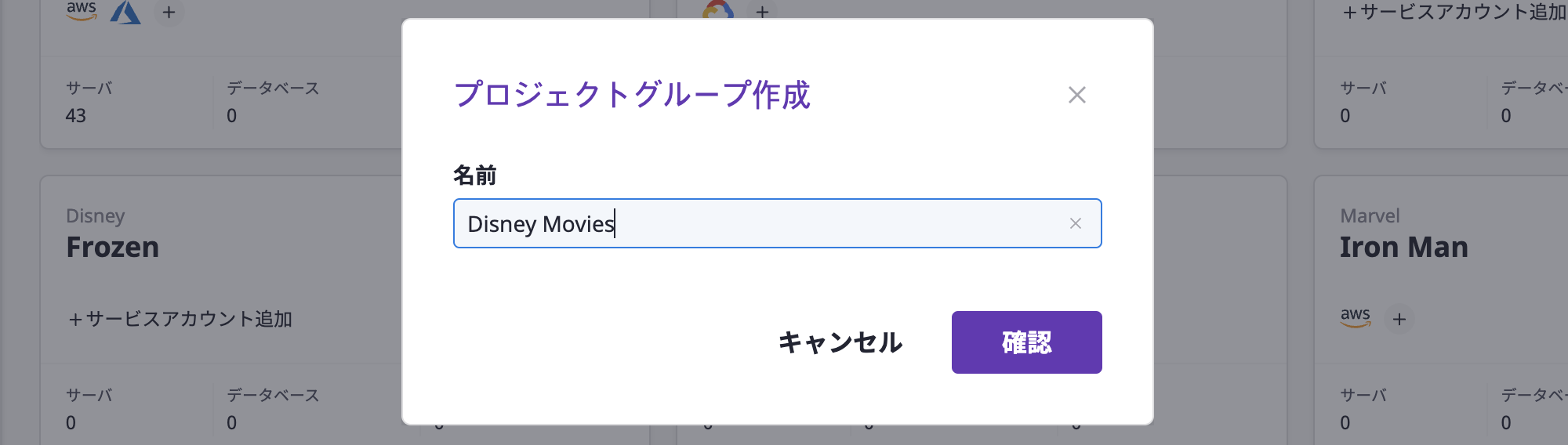
(3) 選択したプロジェクトグループの下位に新しく作成されたプロジェクトグループが表示されます。
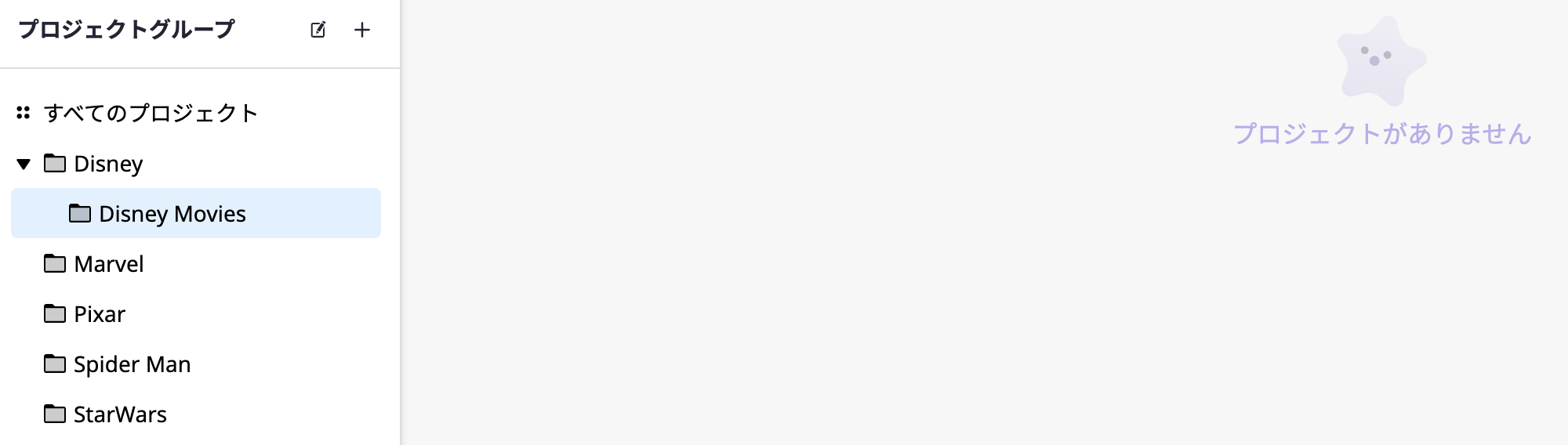
プロジェクトグループ&プロジェクトを検索する
左側にある検索ウィンドウを利用すると、プロジェクトグループとプロジェクトを検索することができます。
検索結果でプロジェクトグループを選択すると、当該プロジェクトグループページが表示され、プロジェクトを選択すると、当該プロジェクトの詳細ページが新しいタブで表示されます。
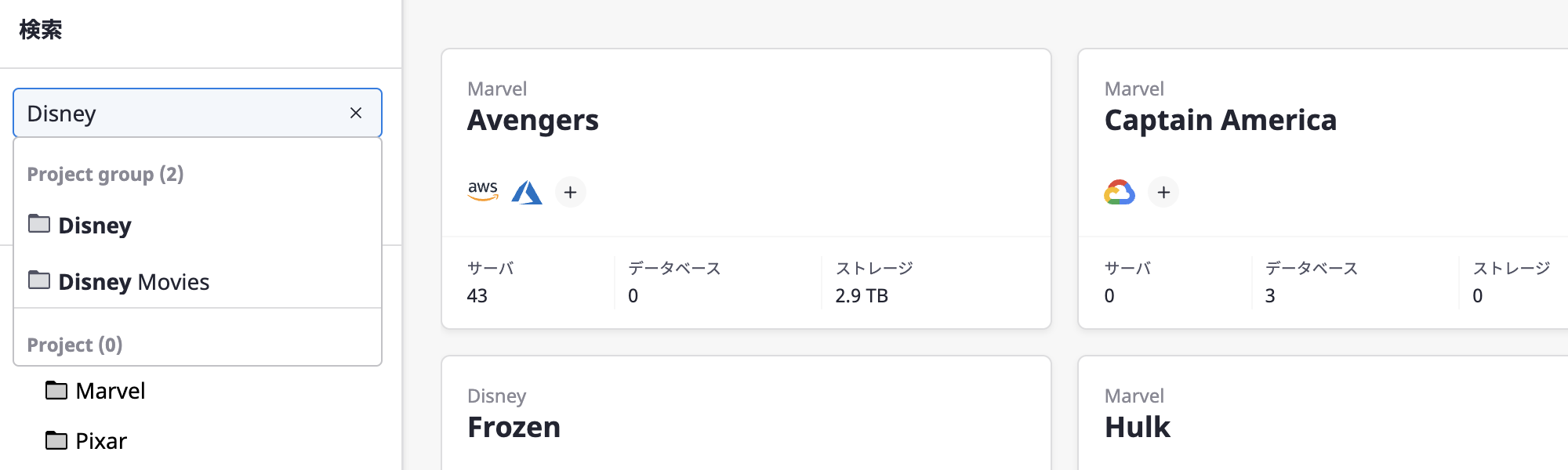
プロジェクトグループを作成後に再び検索ウィンドウを開くと、当該プロジェクトグループの下位プロジェクトを確認できます。
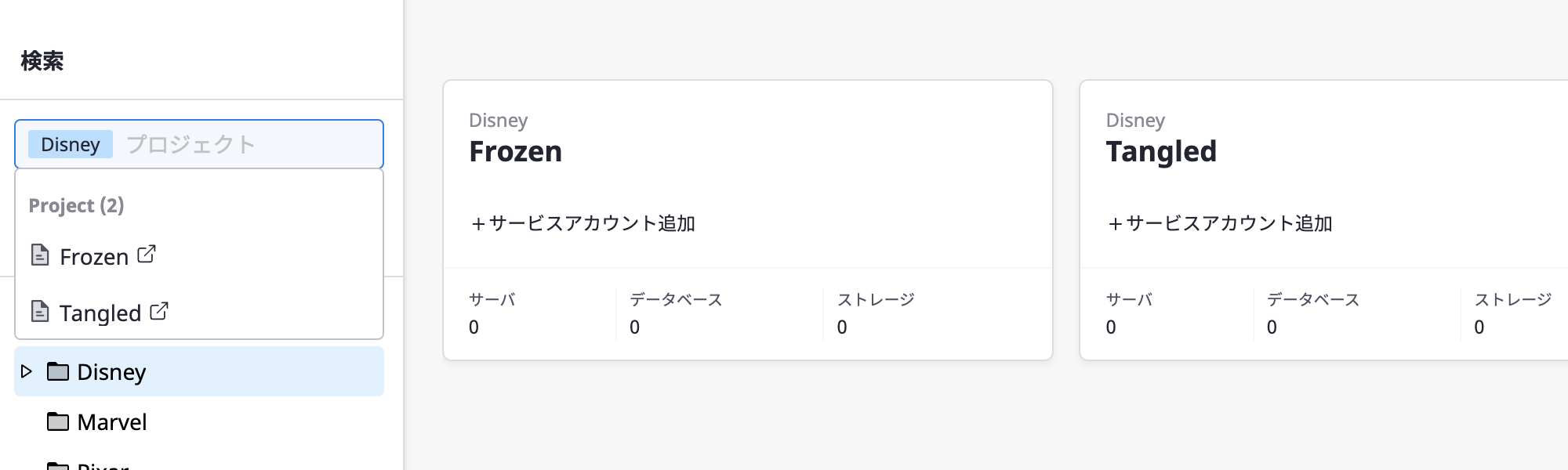
プロジェクトグループを確認する
左にある[プロジェクトグループ]リストで特定のプロジェクトグループを選択すると、当該グループの詳細情報を確認できます。
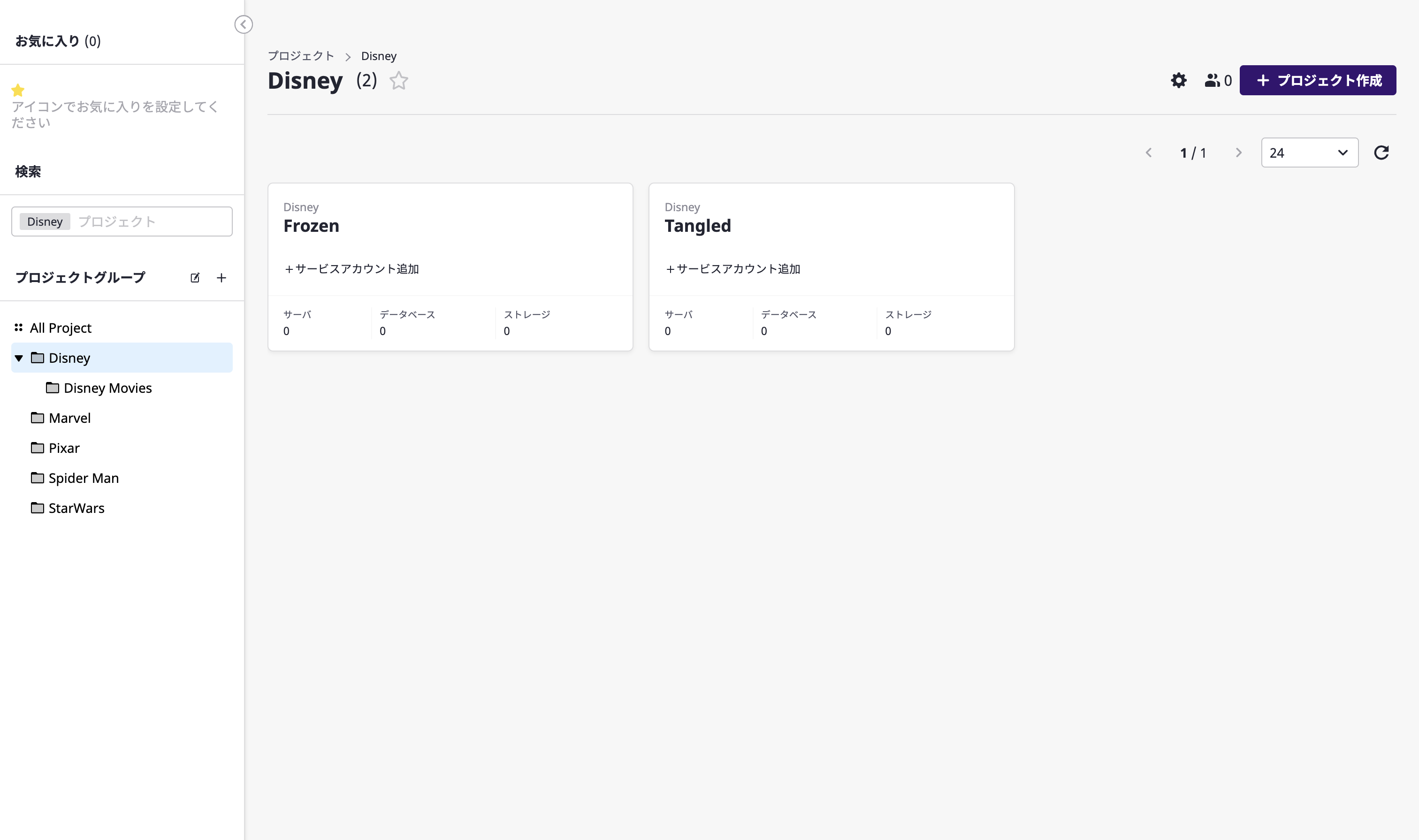
プロジェクトリスト照会
プロジェクトグループを選択すると、当該グループに属するプロジェクトリストを確認できます。詳細については、こちらをご参考にしてください。プロジェクトグループを編集する
プロジェクトグループの名前を変更したり、グループの階層構造を変更できます。
左にある[プロジェクトグループ]リストの上にある[編集]ボタンをクリックすると、編集モードに変換され、編集することができます。
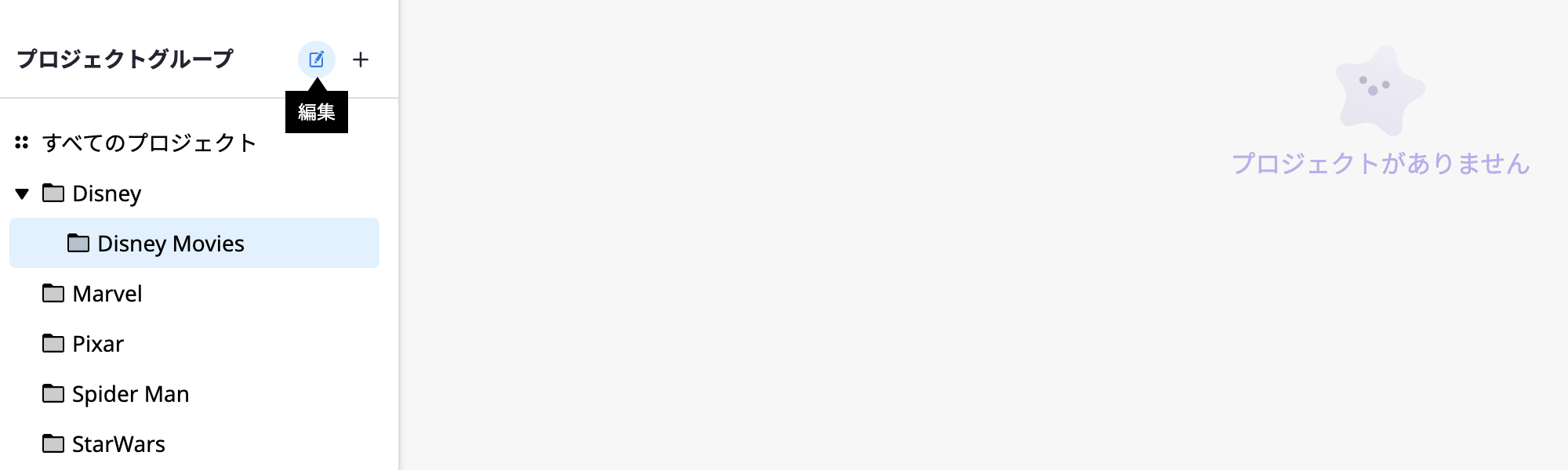
[編集]ボタンが無効化状態の場合
• プロジェクトグループを選択しない状態で[編集]ボタンが無効化状態の場合は、最上位プロジェクトグループを修正できる権限がありません。
• プロジェクトグループを選択した状態でボタンが無効化状態の場合は、当該プロジェクトグループのメンバーとして招待されていなかったり、当該グループを修正できる権限がありません。 管理者にプロジェクトグループメンバーとして招待をリクエスト、またはメンバーロール(Role)変更をリクエストしてください。
プロジェクトグループ名を変更する
(1) 編集モードに変換後、名前を修正したいプロジェクトグループをクリックします。
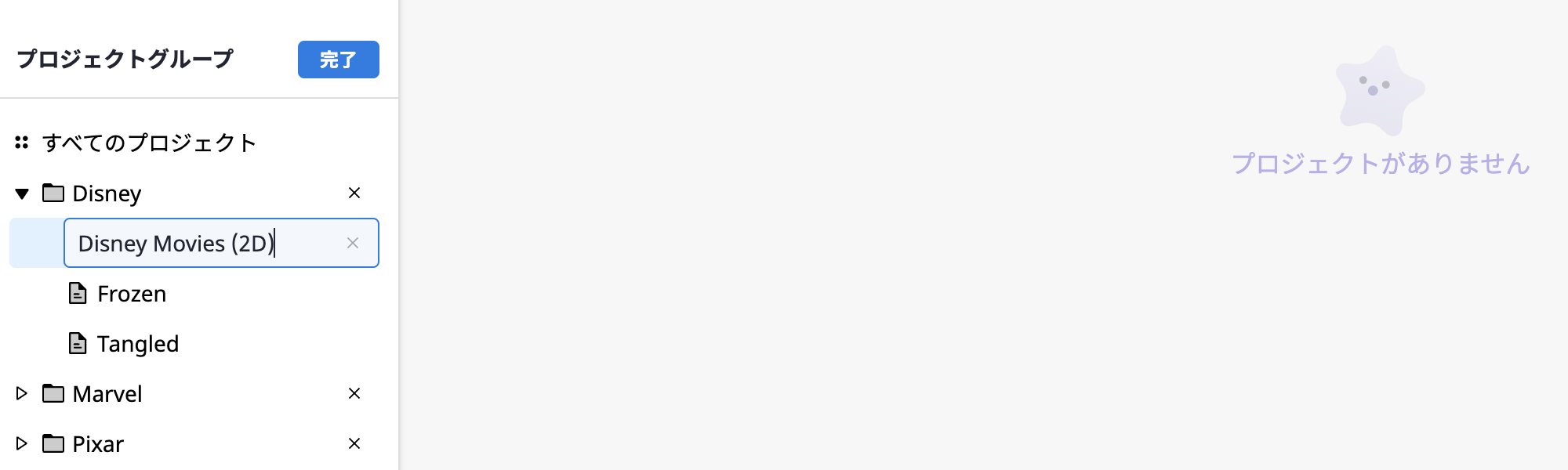
(2) 入力ウィンドウが表示されたら、変更したい名前を入力します。入力ウィンドウ以外の場所でマウスをクリックすると、読み取りモードに変換されます。
プロジェクトグループの階層構造を編集する
プロジェクトグループリストでドラッグアンドドロップすると、プロジェクトグループの階層構造を便利に編集できます。
(1) 編集モードに変換して、移動させたいプロジェクトグループをクリックしたまま移動して希望する位置でボタンを離します。
(2) 移動させたいプロジェクトグループをクリックしたまま移動して、希望する位置で離します。
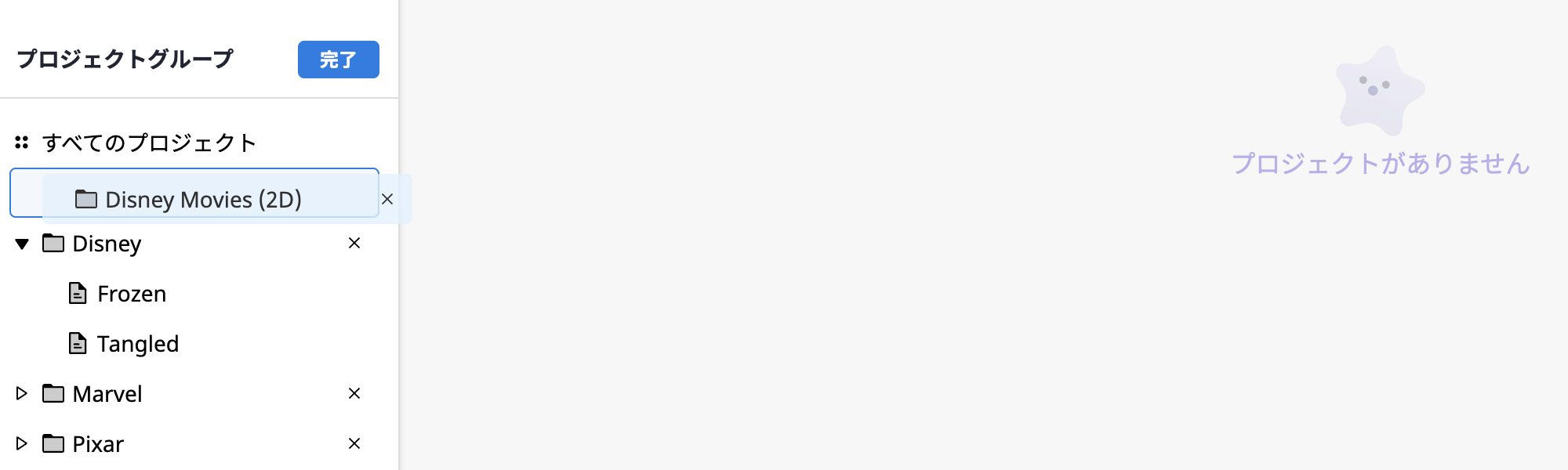
プロジェクトグループが移動しない場合
• 選択したプロジェクトグループを修正できる権限がない場合: 編集モードでプロジェクトグループを選択できない場合は、当該プロジェクトグループを移動させる権限がありません。
• 離す位置の上位プロジェクトグループを修正できる権限がない場合: 選択したプロジェクトグループを離そうとする位置が薄くぼやけて見える場合は、移動させたいプロジェクトグループに対する修正権限がありません。
プロジェクトを移動させる
プロジェクトグループだけでなく、その下位に存在するプロジェクトも、他のプロジェクトグループへ移動させることができます。
編集モードに変換後、プロジェクトグループと同じ方法でプロジェクトを移動させることができます。
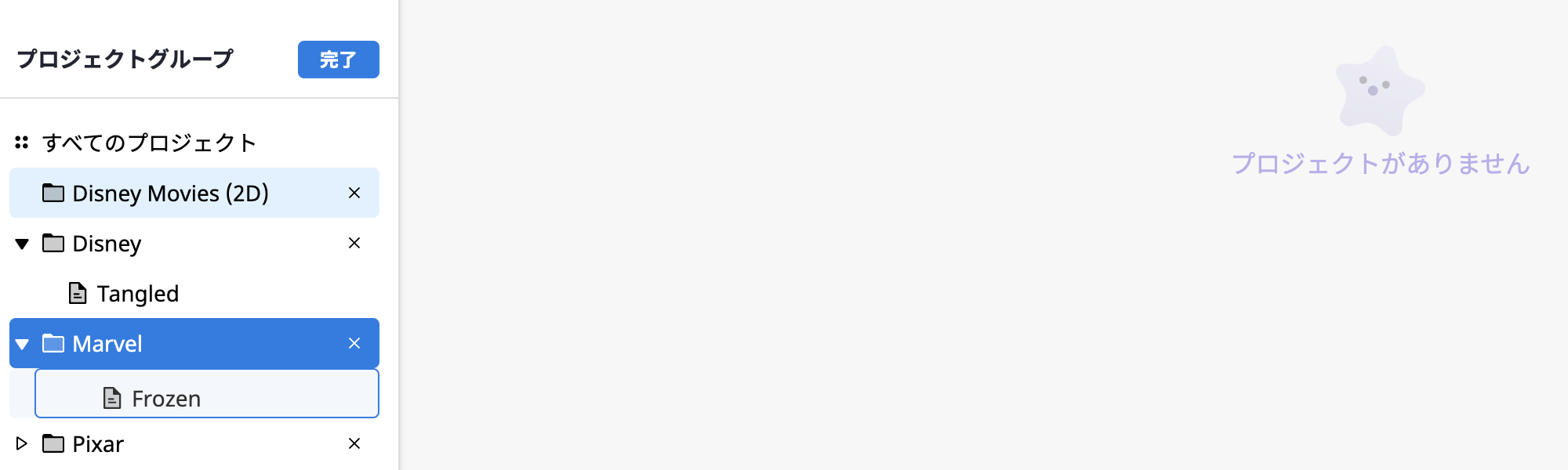
[編集]ボタンが無効化状態の場合
当該プロジェクトグループを修正できる権限がありません。 当該グループの下位プロジェクトに対する修正権限があっても、プロジェクトグループの権限は有していない場合があります。 プロジェクトグループ管理者に、メンバーロール(Role)変更をリクエストしてください。プロジェクトグループを削除する
(1) 左にある[プロジェクトグループ]リストで、削除したいプロジェクトグループを選択します。
(2) 右上にある[設定]ボタンをクリックして、ドロップダウンで[選択したグループ削除]を選択します。

(2-1) [プロジェクトグループ削除]モダールウィンドウで[確認]ボタンをクリックすると、プロジェクトグループが完全削除されます。
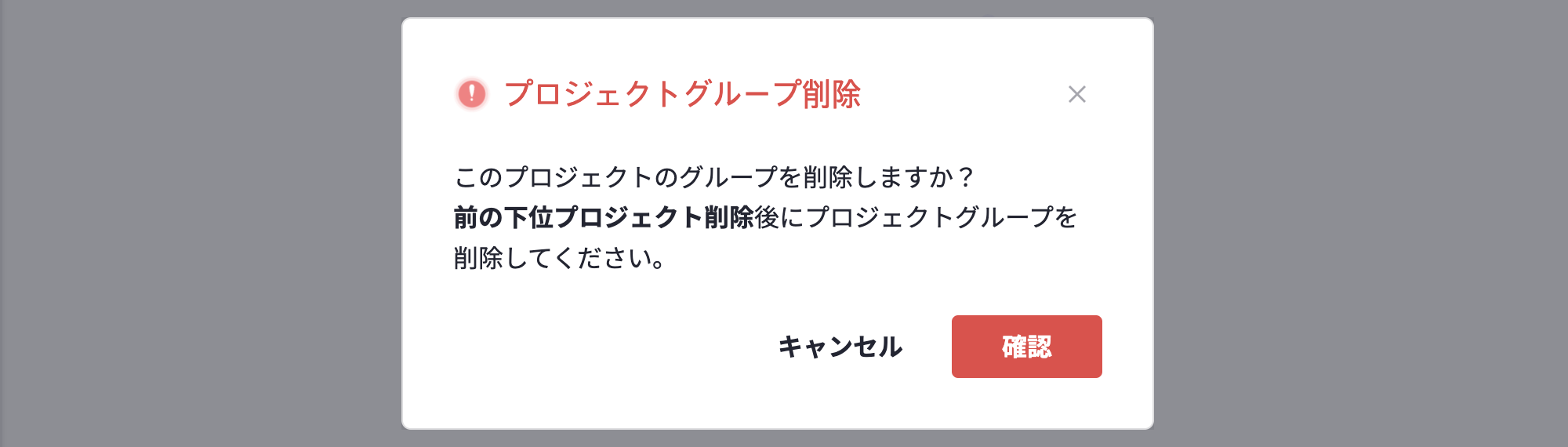
プロジェクトグループが削除されない場合
• 選択したプロジェクトグループに属するプロジェクトがある場合は、プロジェクトグループは削除されません。
• 選択したプロジェクトグループに属さなくても、その下位のグループにプロジェクトがある場合は、プロジェクトグループは削除されません。
上記の2つの場合は、プロジェクトを先に削除する必要があります。プロジェクトの削除方法については、こちらをご参考にしてください。
2 - プロジェクト
プロジェクトは、必ず特定のプロジェクトグループに属さなければならず、プロジェクトの下位にさらなる階層は存在できません。
プロジェクトにメンバーを招待すると、ロール(Role)を付与することができます。与えられたロール(Role)によってプロジェクトリソースに対するアクセス権限は異なります。
プロジェクトを作成する
(1) [プロジェクト]ページの画面左にある[プロジェクトグループ]リストで、プロジェクトを作成するプロジェクトグループを選択します。
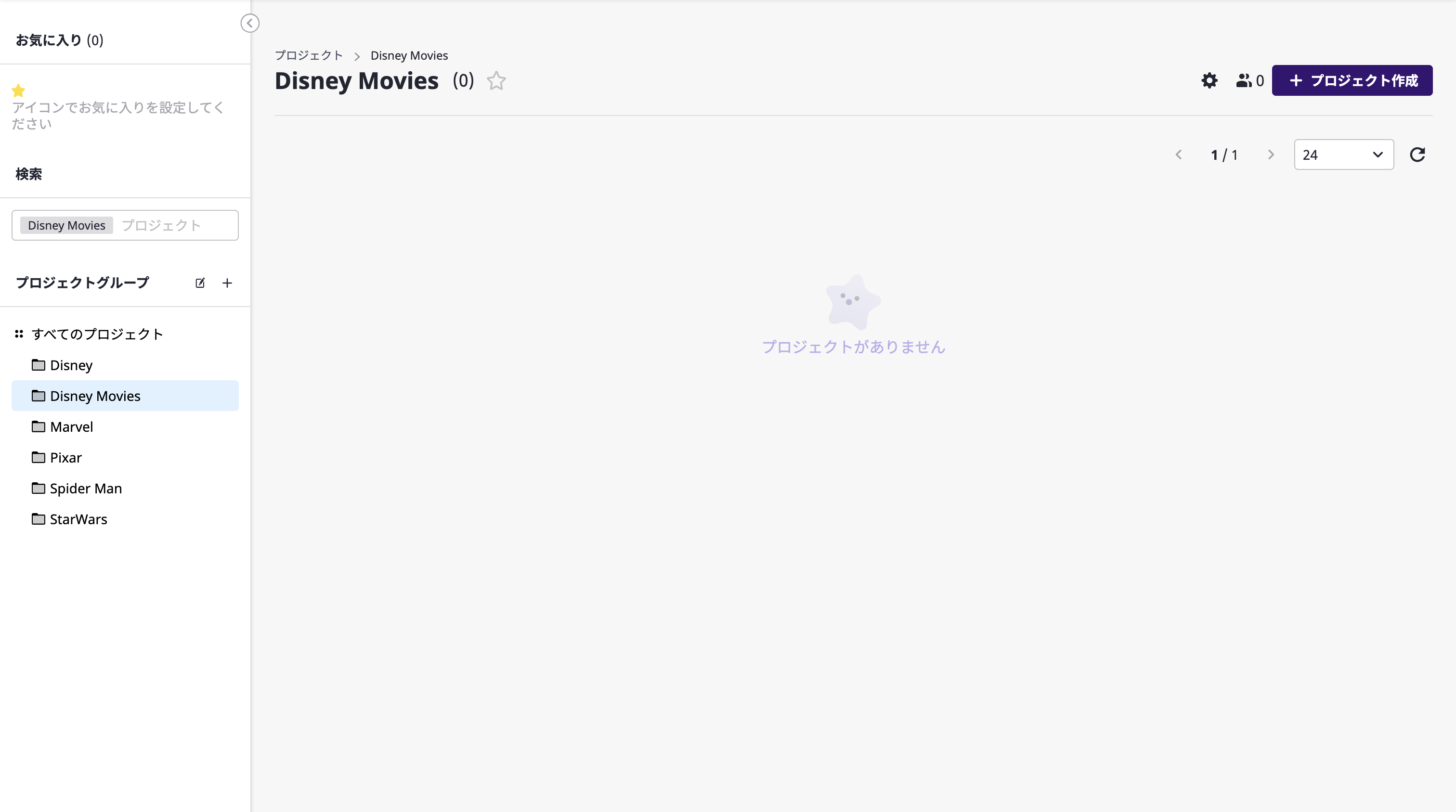
(2) 右上にある[プロジェクト作成]ボタンをクリックします。
(3) [プロジェクト作成]モダールウィンドウでプロジェクト名を入力して[確認]ボタンをクリックすると、プロジェクト作成が完了します。
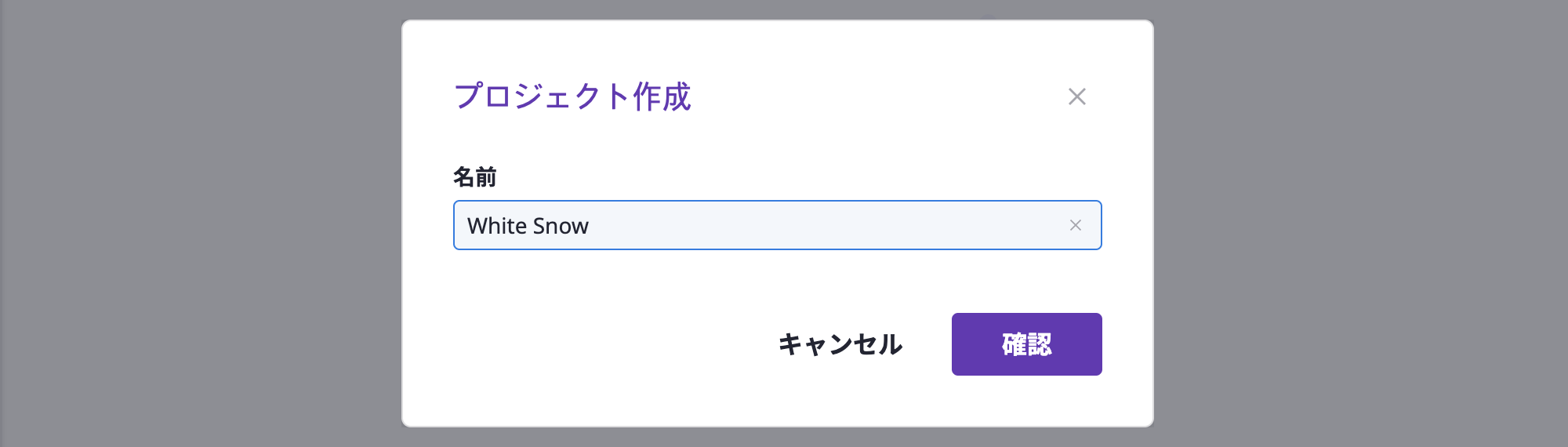
プロジェクトリストを照会する
プロジェクトリストを通じて、各プロジェクトの主なカテゴリーに対するリソース状況を手軽に確認できます。
また、検索ワードを入力すると、条件と一致するプロジェクトグループとプロジェクトリストを確認できます。
すべてのプロジェクトリストを照会する
左側にある[プロジェクトグループ]で[すべてのプロジェクト]を選択すると、すべてのプロジェクトリストを照会できます。
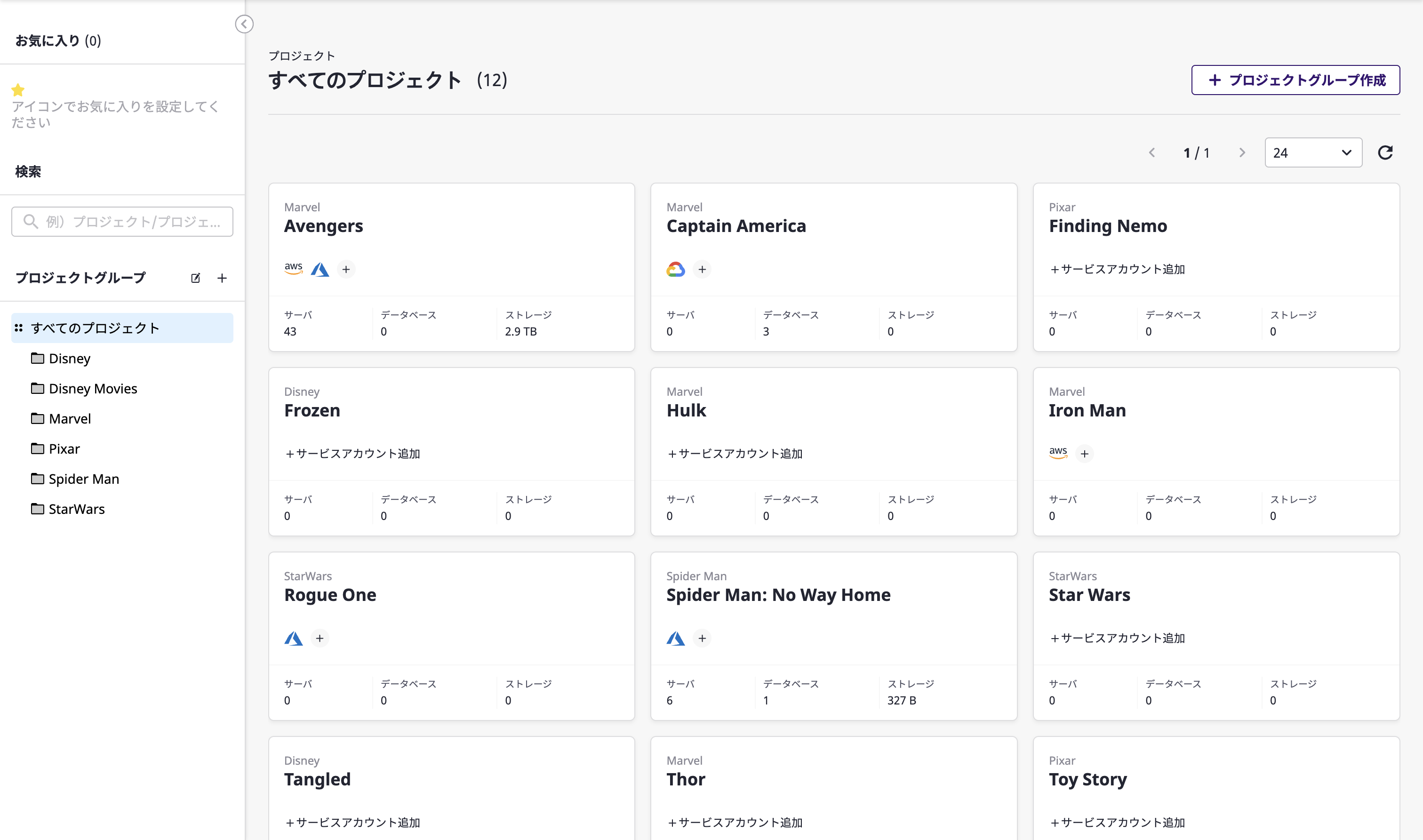
プロジェクトグループ内のプロジェクトリストを照会する
左にある[プロジェクトグループ]リストで照会したいプロジェクトグループを選択すると、当該グループに属するプロジェクトのみを照会できます。
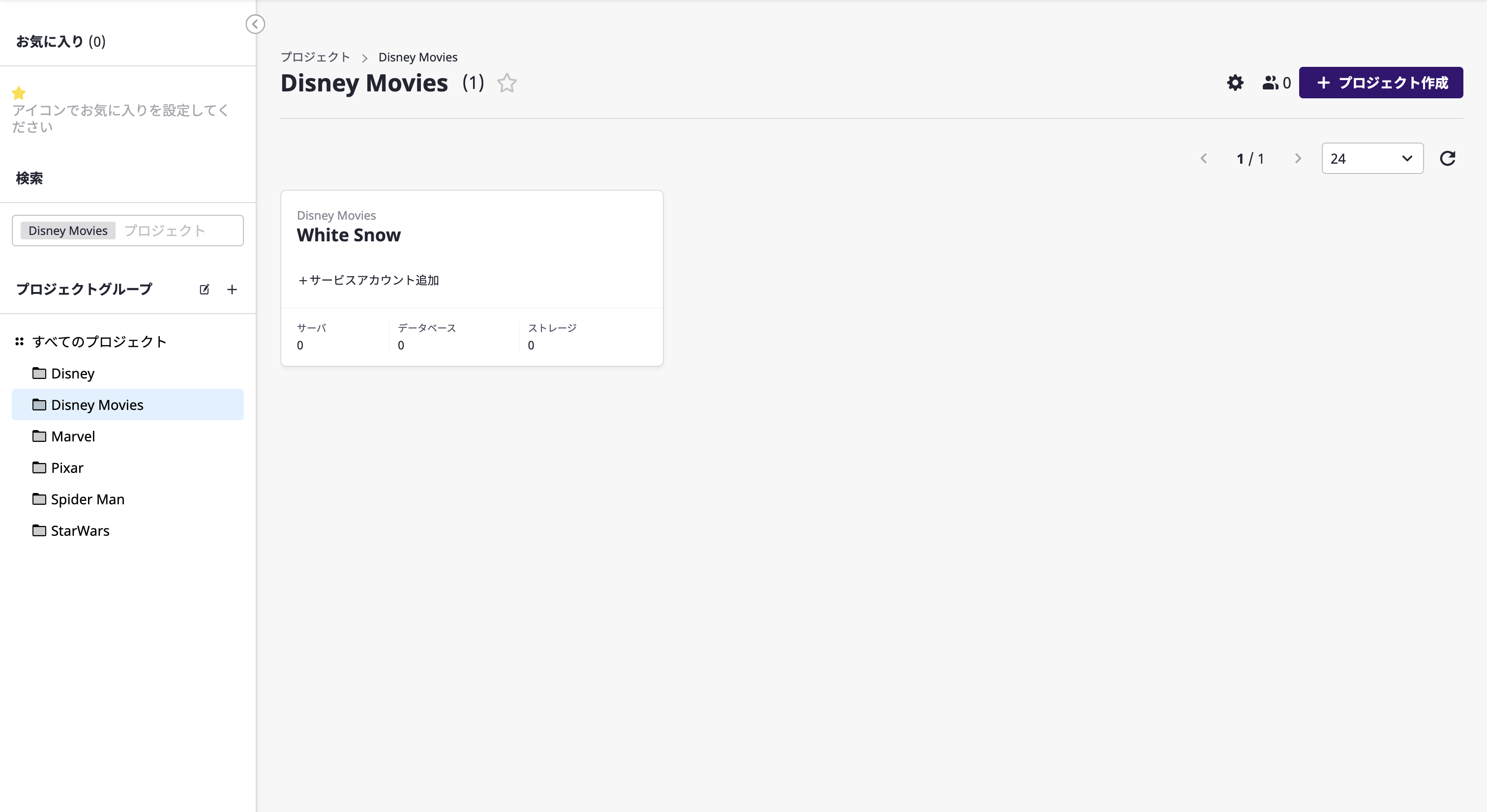
選択したプロジェクトグループの下に別のプロジェクトグループがある場合、他のプロジェクトグループに属するプロジェクトはここに表示されません。
- Project Group A
- Project Group B
- Project B-1
- Project B-2
- Project A-1
- Project A-2
上の構造で例えると、「Project Group A」を選択すると、「Project A-1」、「Project A-2」のみリストに表示されます。
プロジェクトを確認する
プロジェクトリストでプロジェクトを選択すると、プロジェクト詳細ページへ移動します。
プロジェクトダッシュボード
[概要情報]タブでプロジェクトダッシュボードを通じて、当該プロジェクトに属するリソースの集約された情報を確認することができます。
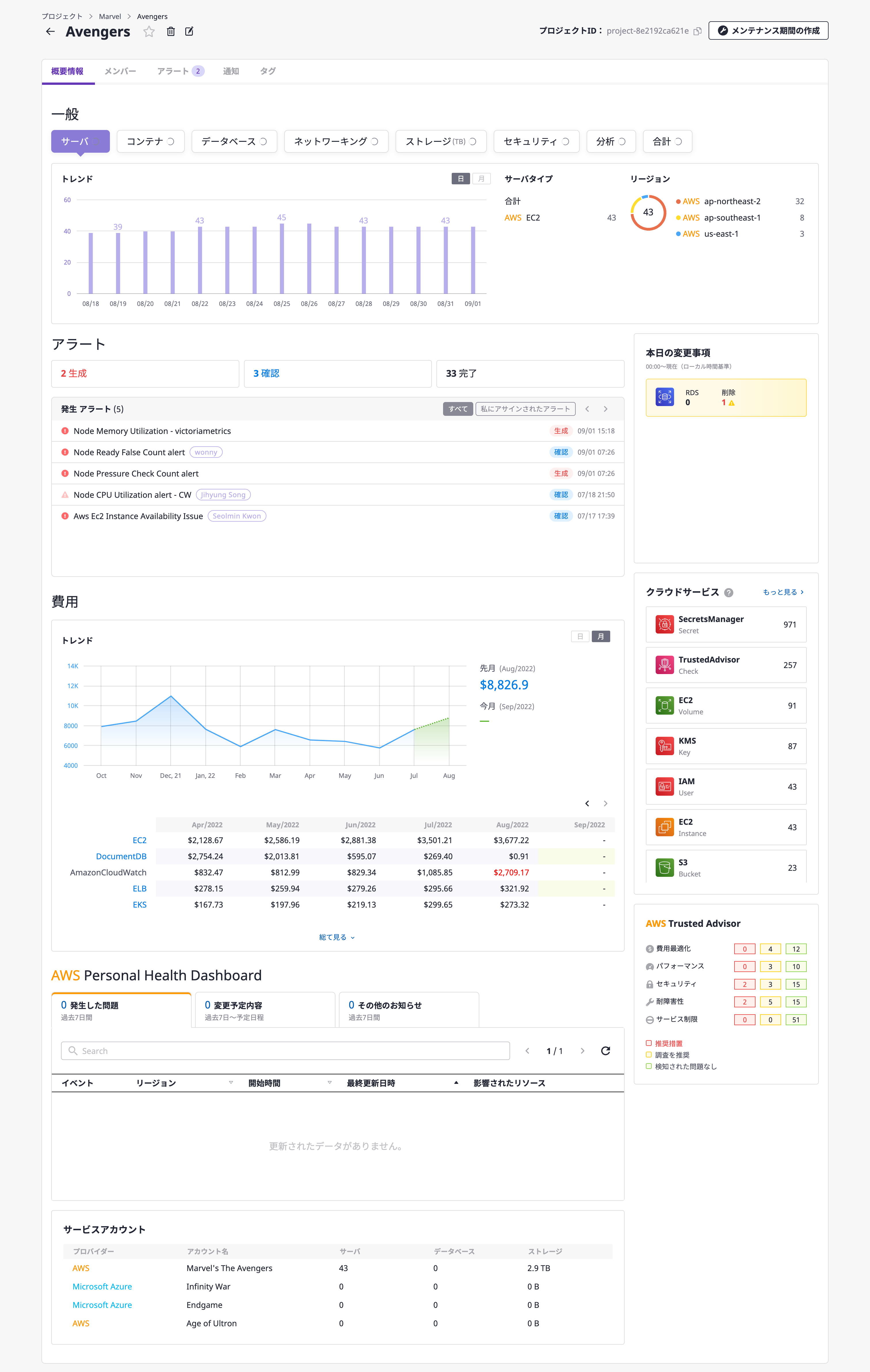
プロジェクトダッシュボードでは、カテゴリー別、地域別のリソースの使用状況とトレンドが表示されます。
その他にも、複数のウィジェットを通じて多様な形態でプロジェクトに対する統計情報を提供して、リソースのさらなる効率的管理やコスト最少化をサポートします。
以下は、プロジェクトダッシュボードのウィジェットリストです。
| プロジェクトダッシュボードウィジェットの名前 | 説明 |
|---|---|
| アラート | 当該プロジェクトで発生したアラート情報 |
| コスト | 当該プロジェクトのコスト情報 |
| 今日のリソースアップデート | ローカル時間基準で午前0時から現在までアップロードされたリソース情報 |
| クラウドサービス | サービス中の主なクラウドサービス情報 |
| AWS Personal Health Dashboard | AWSのPersonal Health Dashboard情報 |
| AWS Trusted Advisor | AWSのTrusted Advisor情報 |
プロジェクトを編集する
プロジェクト名を変更する
(1) プロジェクト名の右にある[編集]アイコンをクリックします。
![]()
(2) [プロジェクト変更]モダールウィンドウで変更する名前を入力して[確認]ボタンをクリックすると、プロジェクト名が変更されます。
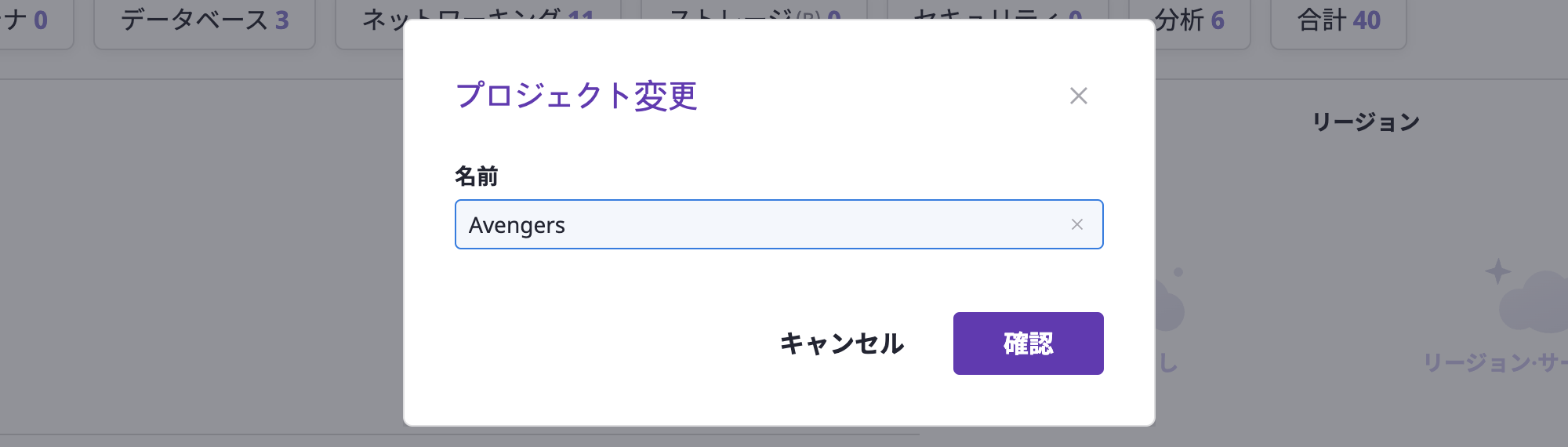
プロジェクトタグを管理する
プロジェクトにタグを追加して管理することができます。
(1) [タブ]タブ内で[編集]ボタンをクリックします。
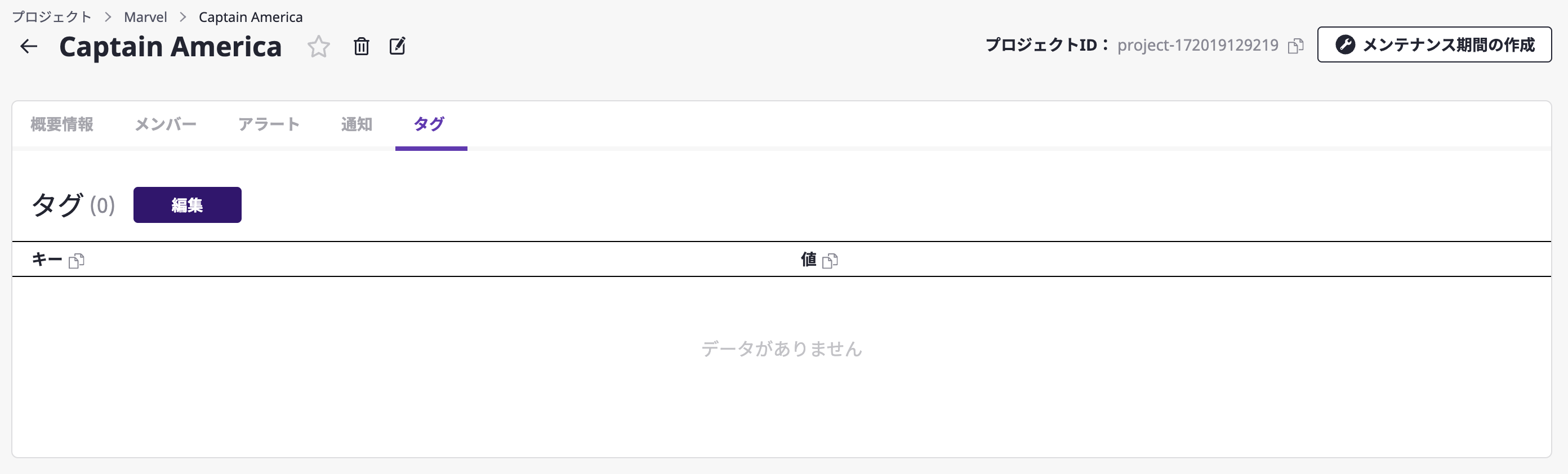
(2) [タグ]ページで[タグ追加]ボタンをクリックします。
(3) 追加したい値を「キー: 値」形式で入力します。
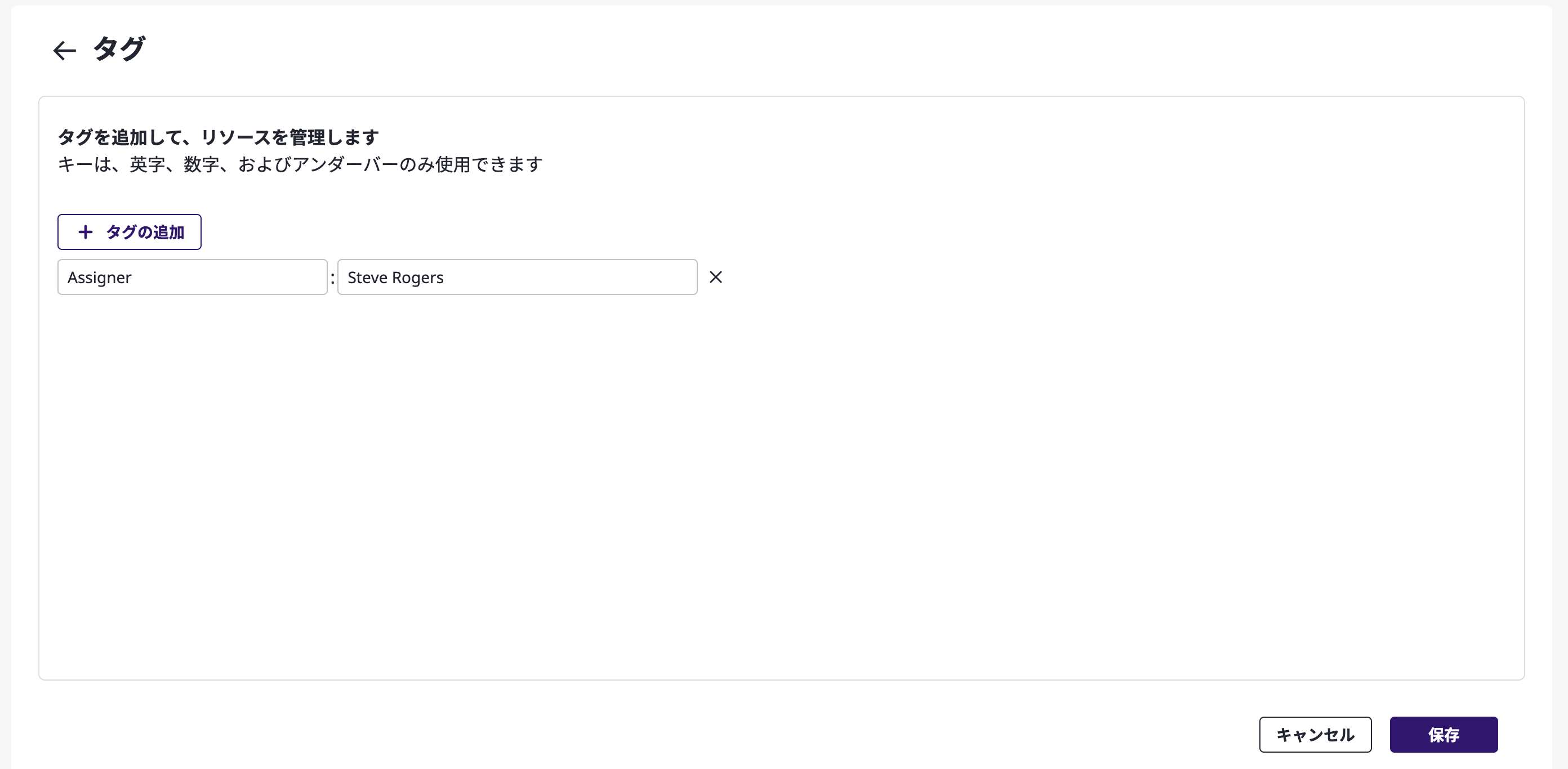
(3-1) タグをさらに追加したい場合は、希望する個数分だけ[タグ追加]ボタンをクリックします。
(4) [保存]ボタンをクリックすると、タグ追加が完了します。
プロジェクトを削除する
(1) プロジェクト名の右にある[削除]アイコンをクリックします。
![]()
(2) [プロジェクト削除]モダールウィンドウの[確認]ボタンをクリックしてプロジェクトを削除します。
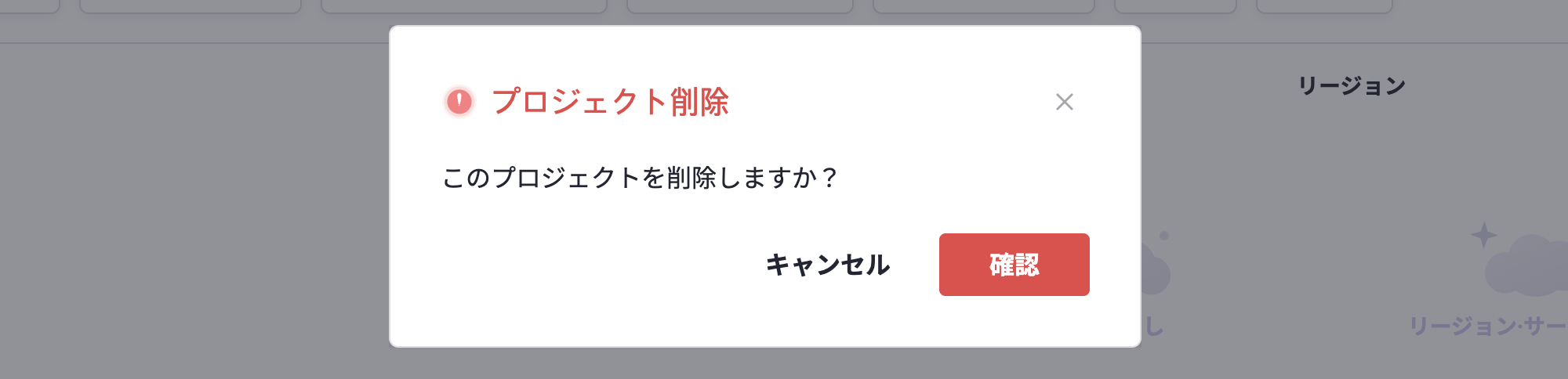
3 - メンバー
メンバーには必ずロール(Role)が1つ付与され、これによって当該プロジェクトとプロジェクトグループに対するアクセスを管理することができます。
• プロジェクトグループメンバーロールは、その下位にあるすべてのプロジェクトグループとプロジェクトに対して同じように適用されます。
• プロジェクトメンバーロールは、当該プロジェクトにのみ適用されます。
• 上位層に存在する複数のプロジェクトグループに対してメンバーロールが存在する場合、各々に付与されたロールはすべてマージされて適用されます。
プロジェクトグループのメンバーを管理する
[プロジェクトグループメンバー管理]ページへ移動すると、メンバーを管理できます。
(1) [プロジェクト]ページの左にある[プロジェクトグループ]リストで、メンバーを管理したいプロジェクトグループを選択します。
(2) 右上にある[プロジェクトグループメンバー管理]アイコンをクリックします。
![]()
(3) プロジェクトグループのメンバー管理ページで検索ワードを入力すると、条件と一致するプロジェクト一覧が照会され、新しいメンバーの招待、またはメンバーの編集・削除を実行できます。
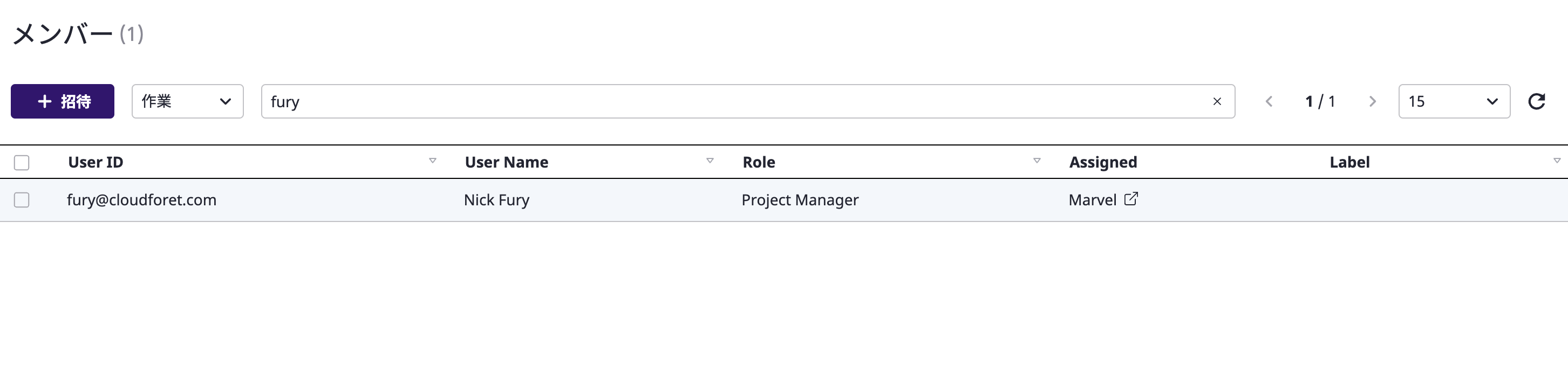
プロジェクトグループのメンバーを招待する
(1) [プロジェクトグループメンバー管理]ページで[招待]ボタンをクリックすると、[メンバー招待]モダールウィンドウが表示されます。
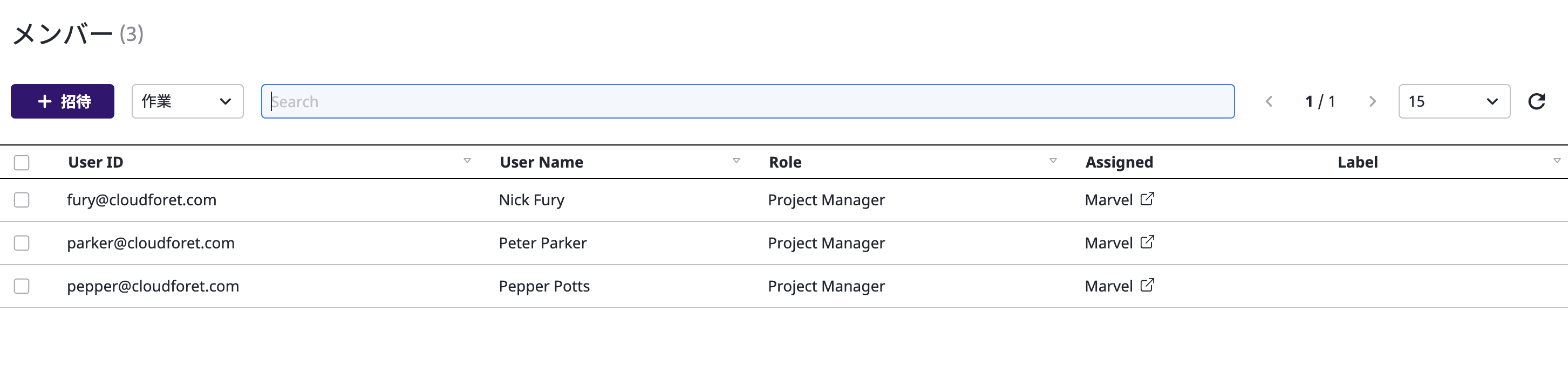
(2) 招待したいメンバーを選択します。一度に複数のメンバーを選択して招待できます。
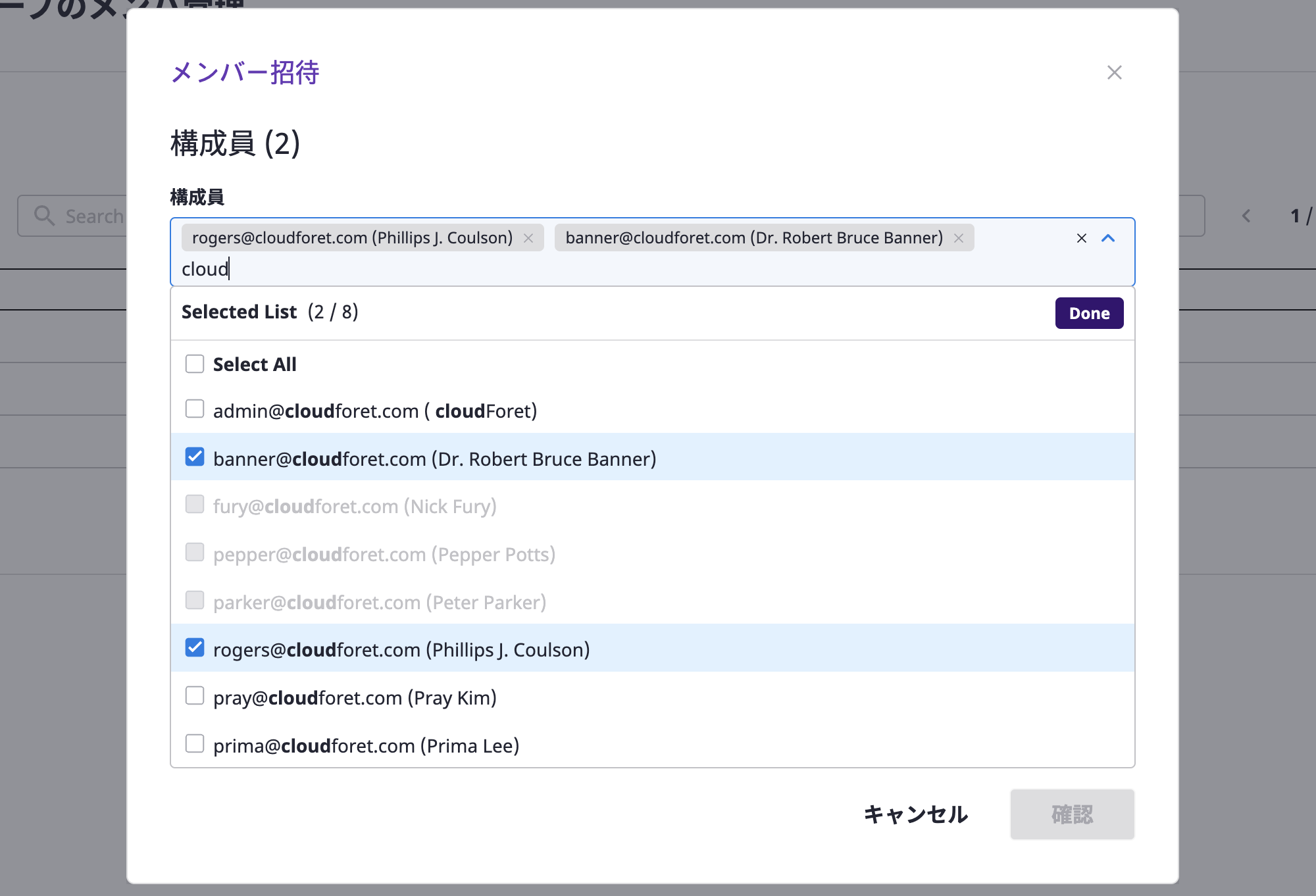
(3) 招待するメンバーに付与するロール(Role)を選択します。
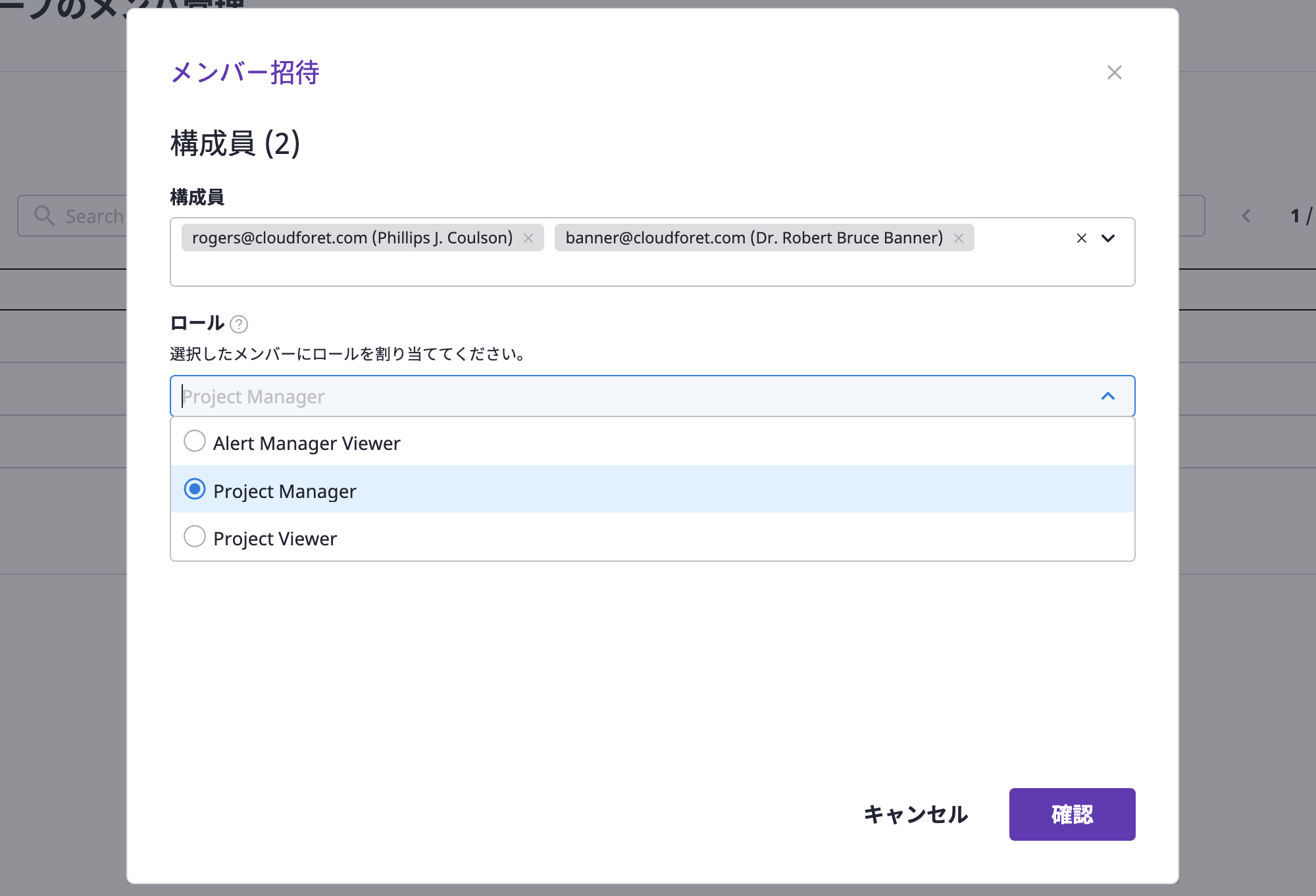
(4) 招待するメンバーに対するラベルを入力して、Entelキーを押して追加します。
(5) [確認]ボタンをクリックすると、メンバーの招待が完了します。
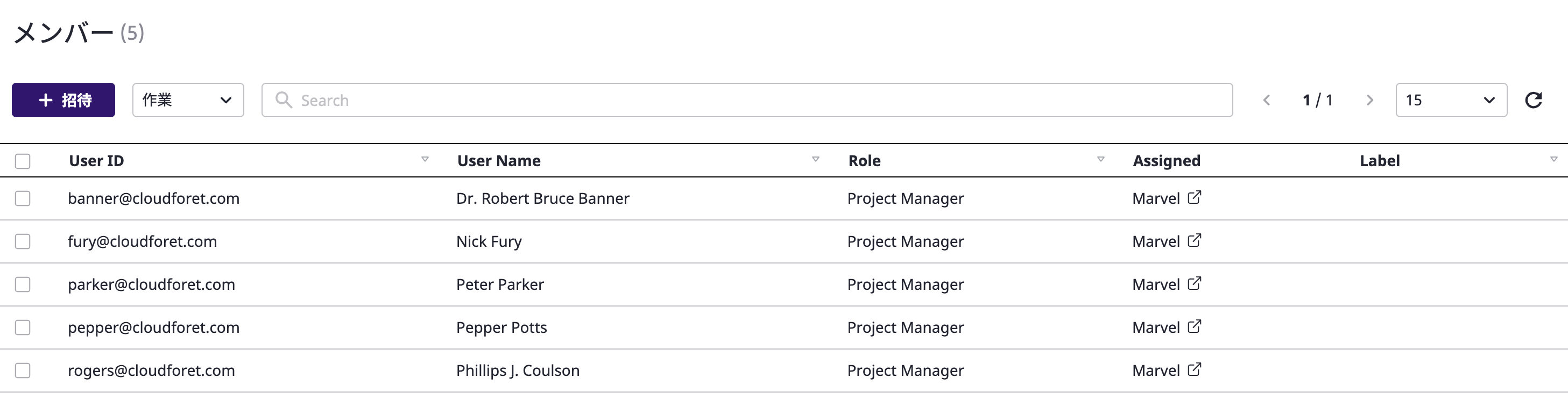
プロジェクトグループのメンバーを編集する
プロジェクトグループに対してメンバーに付与したロール(Role)とラベルを変更できます。
(1) [プロジェクトグループメンバー管理]ページで編集したいメンバーを選択します。
(2) [作業]ドロップダウンで[編集]を選択します。
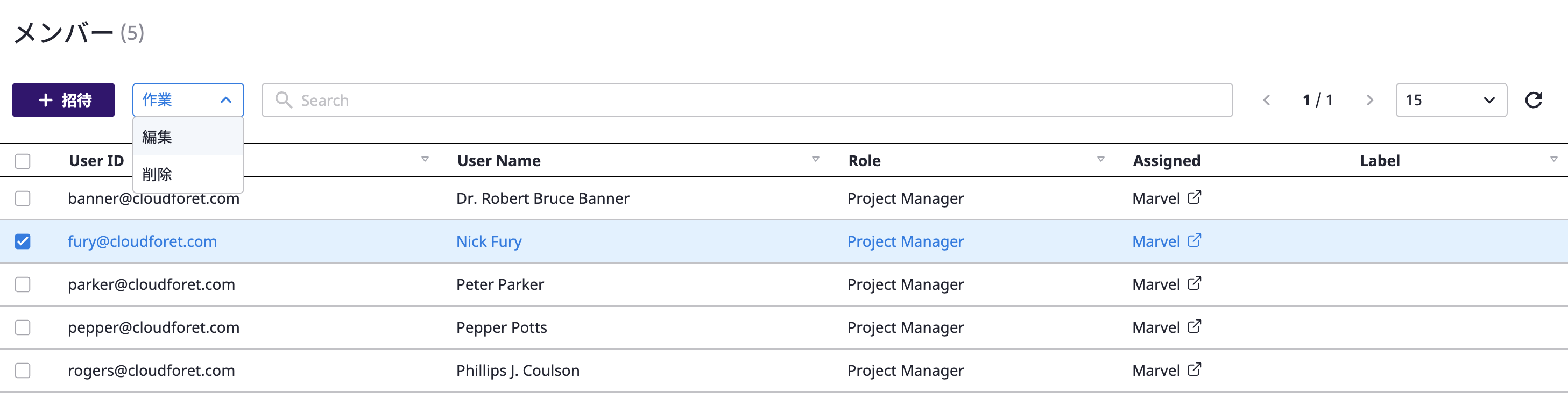
(3) [メンバー情報変更]モダールウィンドウで変更したい内容を入力して[確認]ボタンをクリックすると、変更が完了します。
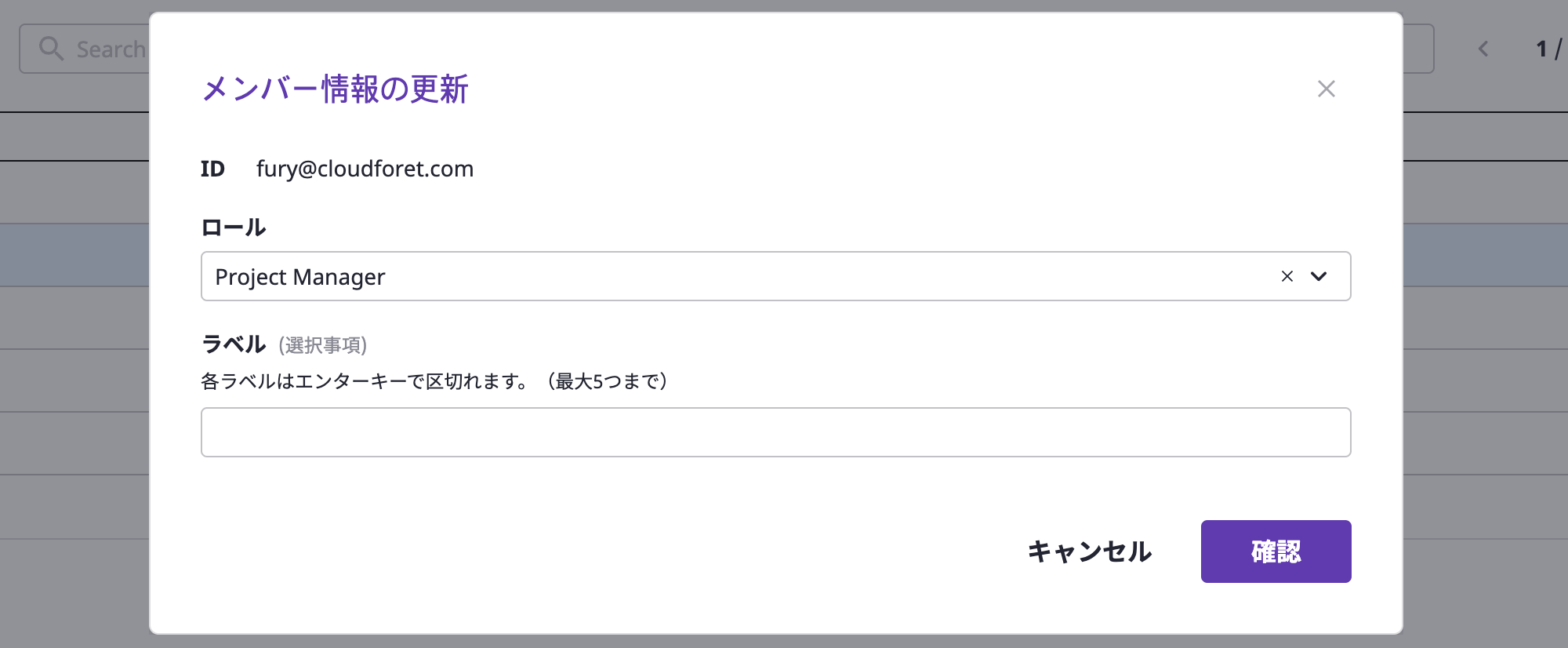
プロジェクトグループメンバーを削除する
(1) [プロジェクトグループメンバー管理]ページで削除したいメンバーを選択します。複数選択が可能です。
(2) [作業]ドロップダウンで[削除]を選択します。
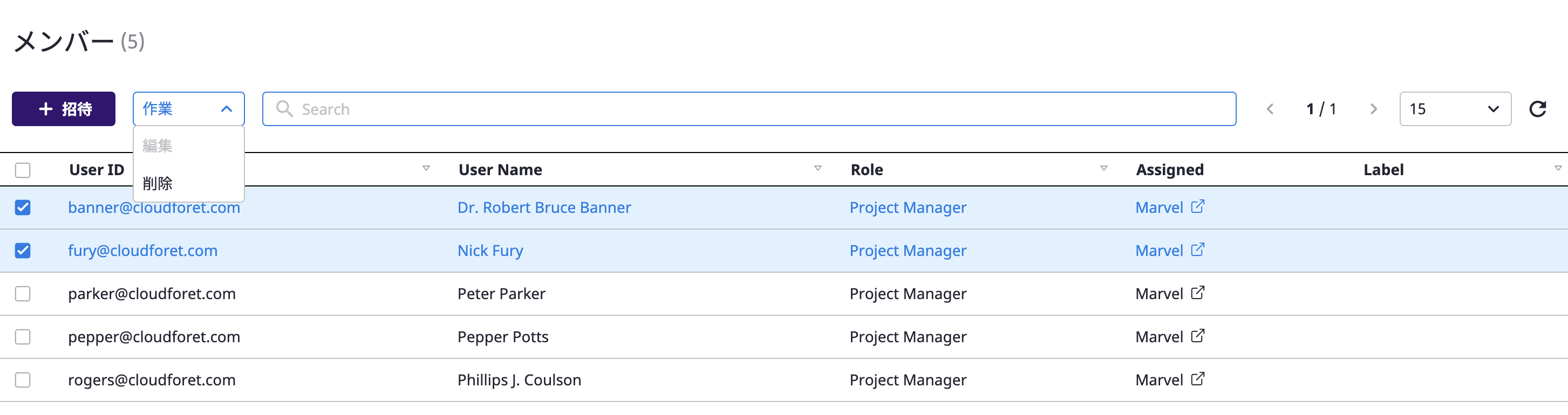
(3) [メンバー削除]モダールウィンドウで[確認]ボタンをクリックすると、当該メンバーが削除されます。
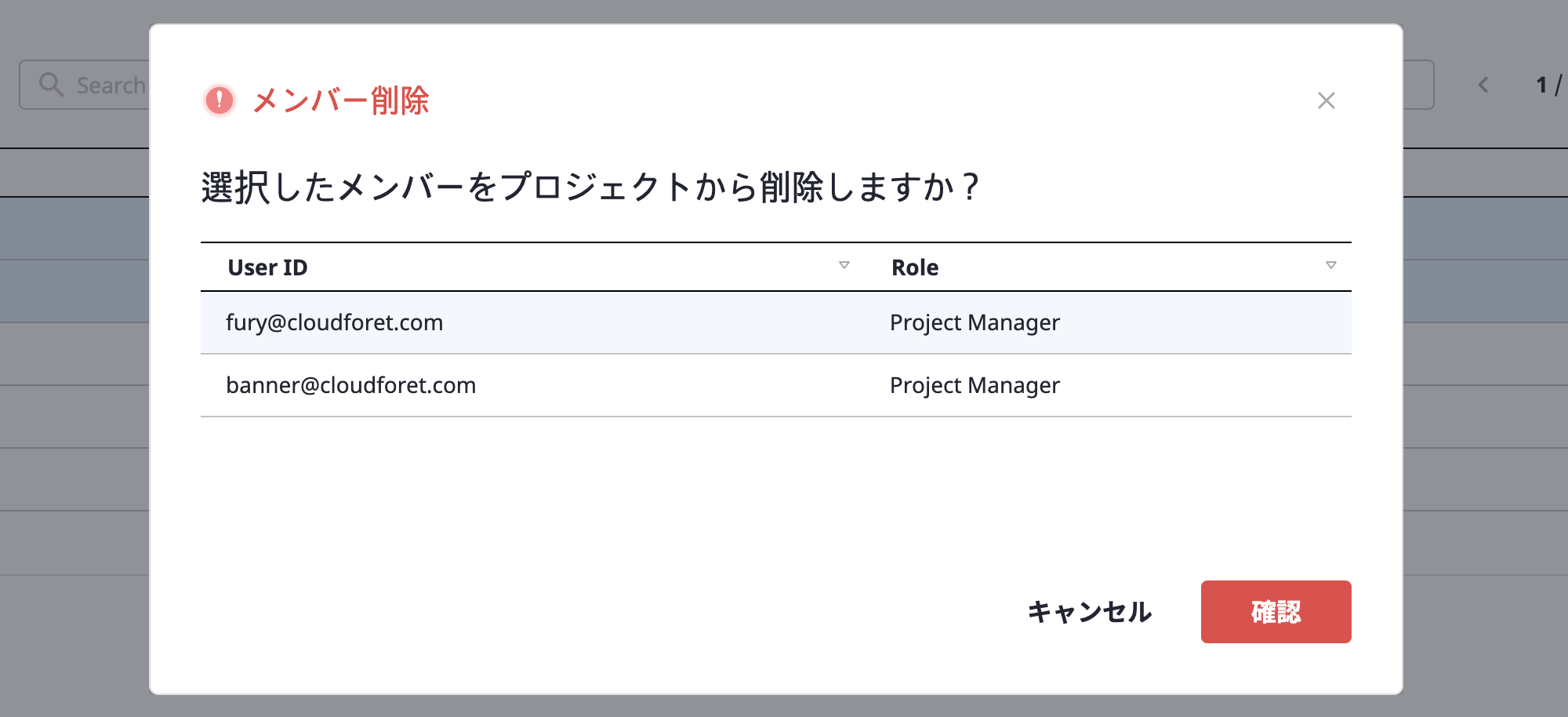
プロジェクトメンバーを管理する
プロジェクト詳細ページの[メンバー]タブへ移動するとメンバーを管理できます。すべての方法と内容は、プロジェクトグループのメンバーを管理する(リンク)と同じです。
(1) [プロジェクト]ページでメンバーを管理したいプロジェクトを選択して、プロジェクト詳細ページへ移動します。
(2) [メンバー]タブを選択します。